
Სარჩევი:
- ავტორი John Day [email protected].
- Public 2024-01-30 10:16.
- ბოლოს შეცვლილი 2025-06-01 06:09.


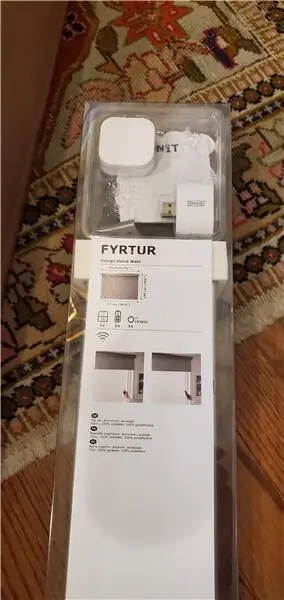
მე საბოლოოდ მივიღე IKEA FYRTUR- ის მოტორიზებული ჩრდილები და მინდოდა მათი კონტროლი IR პულტის გამოყენებით. ეს არის ნიშა პროგრამა, მაგრამ ვიფიქრე, რომ ის შეიძლება სასარგებლო იყოს მათთვის, ვისაც სურს ისწავლოს როგორ გამოიყენოს Arduino- ს GPIO ქინძისთავები, როგორც დაბალი დაბალი ძაბვის რელე, რომელიც გამოწვეულია IR ბრძანებებით.
Ნაბიჯი 1:
ნაწილების სია
IKEA FYRTUR მოტორიზებული შადები
არდუინო ლეონარდო სათაურების გარეშე
2.54 მმ მამრობითი Pin Header Connector
Vishay TSOP4838 38 kHz ინფრაწითელი მიმღები (პაკეტი 5)
4 პინიანი კონექტორი
3 კაციანი დეკერი Arduino- სთვის (დაბალი, კვამლი)
USB კედლის დამტენი 5V 2A (Arduino Leonardo Micro USB კვების წყარო)
Bose ჩანაცვლების დისტანციური მართვა (ნებისმიერი IR დისტანციური მართვის გამოყენება შესაძლებელია; მე ეს ავირჩიე რადგან არ მაქვს Bose კომპონენტი ჩემს საკიდში)
ნაბიჯი 2:

მე თითქმის ოცი წელია ვიყენებ ორიგინალურ Harmony 659 IR დისტანციურ დისტანციას და მაინც ვფიქრობ, რომ ეს არის სრულყოფილი პულტი. მე მაინც ვპოულობ ნახმარი კარგ მდგომარეობაში eBay- ზე. ის აკეთებს ყველაფერს, რაც მსურს, მაგრამ მას არ აქვს Bluetooth, WiFi ან სხვა თანამედროვე ჭკვიანი სახლის მახასიათებლები. IKEA- ს RF- ით კონტროლირებადი მოტორიანი ჩრდილები შეიძლება დაწყვილდეს IKEA TRADFRI- სთან ან Samsung SmartThings- ის კარიბჭესთან და თეორიულად გააქტიურდეს უფრო თანამედროვე Harmony Hub დისტანციური პულტით, მაგრამ მე მირჩევნია სენსორული დისტანციური დისტანციური მართვის საშუალებით გამოიყენოთ IR პულტი და არ მინდა გადახტომა ყველა ის ჩიპი მხოლოდ ერთი მარტივი ამოცანის შესასრულებლად, რომელიც იყო ჩრდილების დაწევა, როდესაც პროექტორი ჩართულია.
ნაბიჯი 3:

თითოეული IKEA FYRTUR ჩრდილში მოყვება დისტანციური მართვის პულტი, ასე რომ, თუ მხოლოდ ერთს დააწყვილებთ, რომ გააკონტროლოთ ჩრდილების მთელი ნაკრები (4 -მდე) გექნებათ ბევრი დამატებითი, გამოუყენებელი დისტანციური მართვის პულტი. მე დავამონტაჟე ერთი დისტანციური კედელი ყოველდღიური გამოყენებისთვის, მაგრამ დამჭირდა დამატებითი სამუშაო დისტანციური მართვა ამ პროექტისათვის, ასე რომ ბევრი ცდისა და შეცდომის შემდეგ საბოლოოდ გავარკვიე, თუ როგორ უნდა შევაწყვიტო ორი პულტი ერთ ჩრდილში:
ნაბიჯები 2 დისტანციური მართვის ერთ წყვილთან ერთად FYRTUR ფერებში
1. შეაერთეთ გამეორება და დაელოდეთ ერთ წუთს ან მეტს, რომ დარწმუნდეთ, რომ ის ონლაინშია.
2. ამოიღეთ ბატარეის საფარი დისტანციურ დისტანციებზე და დააწკაპუნეთ დაწყვილების ღილაკზე თითოეულზე 4 -ჯერ, რომ წაშალოთ ისინი. მათი LED- ები სწრაფად აციმციმდება და შემდეგ ჩაქრება. დაელოდეთ რამოდენიმე წამს, სანამ LED- ები დაუბრუნდება დაწყვილების დაწყებამდე.
3. დააჭიროთ დაწყვილების ღილაკს მხოლოდ ერთ დისტანციურ დისტანციაზე გამეორებასთან ახლოს, სანამ გამეორებლის თეთრი LED პულსი არ მიუთითებს, რომ ის დაწყვილებულია იმ დისტანციურ დისტანციურ მოწყობილობასთან.
4. გათიშეთ გამეორება კედლიდან.
5. დაიჭირეთ დისტანციური მართვის პულტი ერთმანეთთან ახლოს და გააჩერეთ ორივე ღილაკზე ერთდროულად 10 წამი ან მეტი, სანამ მათი LED- ები არ გამოჩნდება და არ ჩაქრება.
6. შეაერთეთ განმეორება ისევ და დაელოდეთ ერთ წუთს ან მეტს, რომ დარწმუნდეთ, რომ ის ინტერნეტშია.
7. დააკავშირე მხოლოდ ერთი პულტი თითოეულ ჩრდილში, ერთდროულად დაჭერით და გაათავისუფლეთ ჩრდილში ზევით და ქვემოთ ღილაკები ისე, რომ თეთრი წყვილი LED ჩართოს, შემდეგ კი დააჭიროთ დაწყვილების ღილაკს დისტანციურზე, სანამ ჩრდილი სირბილს ქვემოთ და ზემოთ მიუთითებს, რომ ის დაწყვილებულია. არ აქვს მნიშვნელობა რომელ პულტს იყენებთ, რადგან ისინი ახლა კლონები უნდა იყვნენ. რომელიმე დისტანციური უნდა იმუშაოს ფერებში მუშაობისთვის.
ნაბიჯი 4:


ახლა, როდესაც მე მქონდა დამატებითი სამუშაო დისტანციური მე ამოვიღე იგი, ჯერ ამოვიღე ხრახნი, რომელიც აკავებდა ბატარეის საფარს, შემდეგ ვაცლიდი პლასტმასის როკერის გადამრთველს ძირიდან პატარა ბრტყელი წვერიანი ხრახნიანი გამოყენებით.
ნაბიჯი 5:

შემდეგ გავხეხე სილიკონის მტვრის საფარი/როკერის ზამბარა, რათა გამოეხატა მიკროსქემის დაფა.
ნაბიჯი 6:
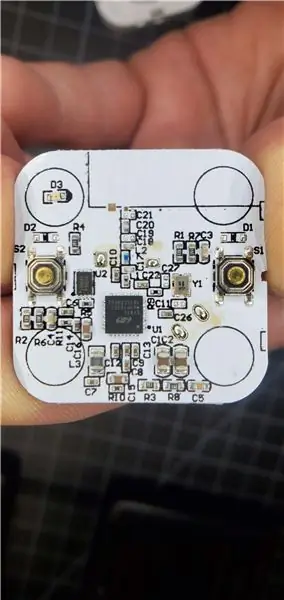
შემდეგ მე გამოვიყენე ოჰმეტრი, რათა გამოვკვლიო ორი წამიერი ღილაკი, რათა დამედგინა, რომელი სახვევი იყო დაფქული და რომელი იყო ჩვეულებრივ ღია კონტაქტები.
ნაბიჯი 7:
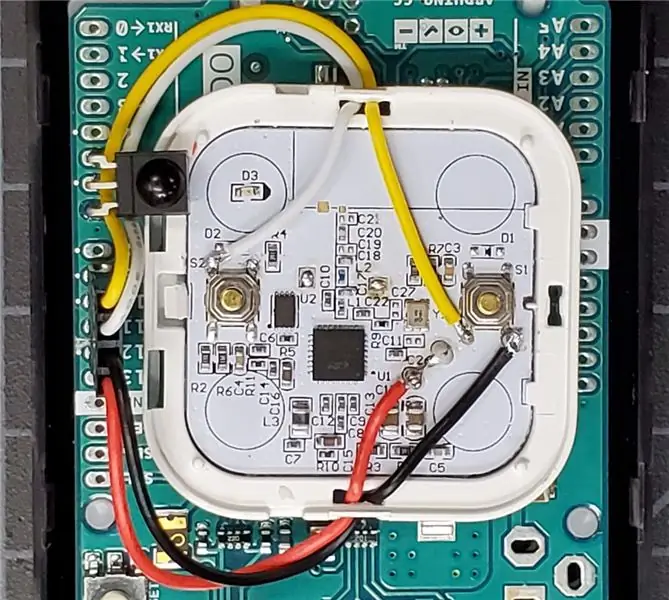
შემდეგ მე გავამაგრე 4 გამტარი მავთული იმ სახსრებზე. შავი მავთული იკვებება მხოლოდ ერთი ღილაკის ადგილზე, რადგან მათ აქვთ საერთო საფუძველი, ყვითელი მავთული იკვებება S1 ან ზემოთ ღილაკის ჩვეულებრივ ღია კონტაქტზე და თეთრი მავთული იკვებება S2 ან ქვემოთ ღილაკზე. თავიდან მე შევეცადე გამომეყენებინა მხოლოდ 3 მავთული, რომელიც 3V მონეტაში აკუმულატორში აკავშირებდა დისტანციურ დისტანციას, მაგრამ ბატარეა დაიწურა რამდენიმე დღის შემდეგ, მასსა და არდუინოს შორის ძაბვის სხვაობის გამო, ასე რომ დავტოვე ბატარეა და დავამატე მეოთხე (წითელი) მავთულის ჩრდილში დისტანციური პოზიტიური ტერმინალის და იკვებება იგი გამოყენებით 3.3 V ერთი Arduino- ს ქინძისთავები.
ნაბიჯი 8:


შემდეგ 4 პინიანი სათაური შევაერთე არდუინო ლეონარდოს უსათაურო 9, 10, 11 და 12 პინებს და შევაერთე 4 მავთულის კონექტორი. შემდეგ მე გავამაგრე Vishay TSOP4838 38 kHz IR მიმღები 5, 6 და 7 ქინძისთავებზე და დავხურე სადენები ისე, რომ იგი არდუინოს გამჭვირვალე კორპუსის მეშვეობით ინფრაწითელი სიგნალების მიღმა იყო აღმართული.
ნაბიჯი 9:
სანამ უფრო შორს წავიდოდი, მჭირდებოდა IR ბრძანებების ექვსკუთხედი მნიშვნელობების გარკვევა, რომელთა გამოყენება მინდოდა მაღლა და ქვევით. მე გავუშვი თანდართული კოდი სერიული მონიტორით ღია, რათა შემეძლოს ნახვა და კოპირება თითოეული ღილაკისთვის, რომელიც მე დააჭირეთ Bose IR დისტანციურ დისტანციას. მე დავამატე კოდი.c გაფართოებით, ასე რომ გადაარქვით მას.ino გაფართოებით, რომ გახსნათ არდუინოში ან.txt გაფართოებით, თუ უბრალოდ გსურთ მისი თვალიერება.
ნაბიჯი 10:
და აქ არის კოდი ჩრდილებისთვის. ძირითადად რასაც ვაკეთებ არის Arduino- ს GPIO ქინძისთავების გამოყენება დაბალი ძაბვის სარელეოდ. თუ თქვენ ცდილობთ შეცვალოთ რაღაც უფრო მაღალი ძაბვით ან ამპერაჟით, მაშინ უნდა გამოიყენოთ გარე სარელეო. როდესაც კოდი იწყებს ის ატრიალებს Arduino- ს პინ 11 - ს LOW- ზე ან გამორთავს, ასე რომ ის ხდება სხვა გრუნტი (უარყოფითი ძაბვა). ის ასევე ბრუნავს პინ 9 და 10 HIGH ან ჩართულია (პოზიტიური ძაბვა), ასე რომ არ არის უწყვეტობა 9 და 11 ქინძისთავებს შორის, ან 10 და 11 ასე რომ ორივე "რელე" ან ღილაკი გამორთულია. როდესაც Arduino- ს IR მიმღები იღებს ქვემოთ ან ქვედა ბრძანებას Harmony- ის დისტანციიდან, ის ცვლის პინ 10 - ს LOW- ზე (უარყოფითი ძაბვა) სულ რაღაც 250 მილიწამზე, ასე რომ მეორე პინ 10 - ის მეოთხედს აქვს უწყვეტობა პინ 11 - ით, რითაც ასრულებს წრეს შიგნით. ჩრდილი დისტანციური თითქოს ვინმე ფიზიკურად დააჭირა ქვემოთ ღილაკს.
ნაბიჯი 11:
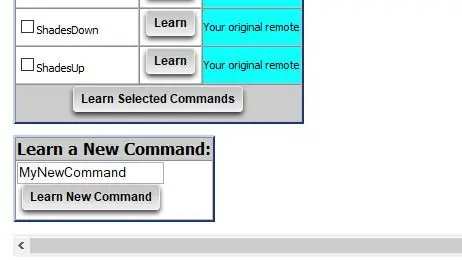

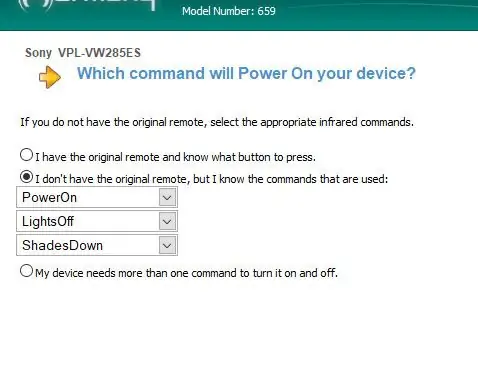
დაბოლოს, მე ვასწავლე ჩემს ჰარმონიას დისტანციური მართვის IR ბრძანებები Bose დისტანციიდან და დავამატე როგორც ShadeUp და ShadeDown IR ბრძანებები ჩემი პროექტორისთვის Harmony- ის პარამეტრებში, შემდეგ დავპროგრამე, რომ გაეგზავნა ShadeDown ბრძანება, როდესაც პროექტორი ჩართულია. ვიმედოვნებ, რომ ვინმეს ეს სასარგებლო აღმოჩნდება! მადლობა ყურებისთვის!
გირჩევთ:
ვებსაიტზე კონტროლირებადი ნაძვის ხე (ნებისმიერს შეუძლია მისი კონტროლი): 19 ნაბიჯი (სურათებით)

ვებსაიტით კონტროლირებადი ნაძვის ხე (ნებისმიერს შეუძლია მისი კონტროლი): გსურთ იცოდეთ როგორ გამოიყურება ვებსაიტზე კონტროლირებადი ნაძვის ხე? აქ არის ვიდეო, სადაც ნაჩვენებია ჩემი ნაძვის ხის პროექტი. პირდაპირი სტრიმინგი უკვე დასრულებულია, მაგრამ მე გადავიღე ვიდეო, სადაც აღვწერდი რა ხდებოდა: წელს, დეკემბრის შუა რიცხვებში
როგორ გააკეთოთ ტონის კონტროლი LM358 გამაძლიერებლისთვის 2.1: 7 ნაბიჯი (სურათებით)

როგორ გავაკეთოთ ტონის კონტროლი LM358 გამაძლიერებლისთვის 2.1: ასე რომ, ჩემს Youtube არხზე ბევრი იკითხავს, როგორ გავაერთიანოთ ორი გამაძლიერებელი ერთში. პირველი გამაძლიერებელი გამოიყენება სატელიტური დინამიკებისათვის და მეორე გამაძლიერებელი გამოიყენება საბვუფერის დინამიკებისთვის. ამ გამაძლიერებლის ინსტალაციის კონფიგურაციას შეიძლება ეწოდოს Amp
შაბლონის ნათურა - ერთი ნათურა მრავალი ჩრდილში: 5 ნაბიჯი

შაბლონის ნათურა - ერთი ნათურა მრავალი ჩრდილში: ეს ინსტრუქცია გაჩვენებთ, თუ როგორ უნდა გააკეთოთ მარტივი ნათურა გადართვადი ფერებით (ეს არის ნათურა)
სიკაშკაშის კონტროლი PWM დაფუძნებული LED კონტროლი Push ღილაკების, ჟოლოს Pi და Scratch გამოყენებით: 8 ნაბიჯი (სურათებით)

სიკაშკაშის კონტროლი PWM დაფუძნებული LED კონტროლი Push Buttons, Raspberry Pi და Scratch გამოყენებით: მე ვცდილობდი მეპოვა გზა იმის ახსნა, თუ როგორ მუშაობდა PWM ჩემს მოსწავლეებზე, ამიტომ მე დავაყენე საკუთარი თავი ამოცანა ვცდილობდი გავაკონტროლო LED სიკაშკაშე 2 ღილაკის გამოყენებით - ერთი ღილაკი გაზრდის LED- ს სიკაშკაშეს და მეორე აფერხებს მას. წინსვლისთვის
ESP8266 RGB LED STRIP WIFI კონტროლი - NODEMCU როგორც IR დისტანციური მართვის წამყვანი ზოლისთვის, რომელიც კონტროლდება Wifi - RGB LED STRIP სმარტფონის კონტროლი: 4 ნაბიჯი

ESP8266 RGB LED STRIP WIFI კონტროლი | NODEMCU როგორც IR დისტანციური მართვის წამყვანი ზოლები Wifi- ზე კონტროლირებადი | RGB LED STRIP სმარტფონის კონტროლი: გამარჯობა ბიჭებო, ამ სახელმძღვანელოში ჩვენ ვისწავლით თუ როგორ გამოიყენოთ nodemcu ან esp8266 როგორც IR დისტანციური მართვა RGB LED ზოლის გასაკონტროლებლად და Nodemcu კონტროლდება სმარტფონის მიერ wifi– ზე. ასე რომ, ძირითადად თქვენ შეგიძლიათ აკონტროლოთ RGB LED STRIP თქვენი სმარტფონით
